
Jos näet virheen: Alustus epäonnistui kun alustat Age of Empires 3: n tietokoneellasi,
älä huoli!
Monet pelaajat ovat ratkaisseet Age of Empires 3 -alustuksen epäonnistumisen alla olevilla ratkaisuilla. Joten kokeile kunkin alla olevia korjauksia vuorotellen ratkaistaksesi Age of Empires 3: n alustus epäonnistui -ongelman.
Age of Empires 3 -alustan alustaminen epäonnistui
Merkintä : alla olevat kuvakaappaukset tulevat Windows 10: stä, ja korjaukset toimivat myös Windows 8: ssa ja Windows 7: ssä.Korjaus 1: Asenna uusin korjaustiedosto
Pelin kehittäjät julkaisevat päivityksiä jatkuvasti korjaamaan joitain virheitä ja parantamaan kokemusta, joten sinun tulee tarkistaa, onko Age of Empires 3: ssa päivityksiä, ja asenna uusin korjaustiedosto, jotta peli pysyy ajan tasalla.
Korjaus 2: Muokkaa DirectPlay-asetusta
Tämä ratkaisu toimii monille pelaajille, jotka ovat kohdanneet Alustus epäonnistui Age of Empires 3 -virhe. Voit tehdä tämän seuraavasti:
1) Tyyppi Ohjauspaneeli työpöydän hakukentässä ja napsauta Ohjaus Paneeli tulosluettelossa.
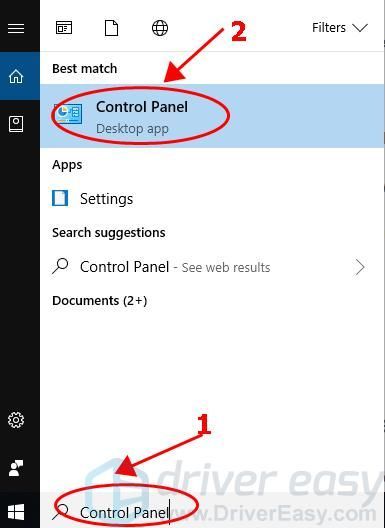
2) Tee ohjauspaneelin näkymä pienillä tai suurilla kuvakkeilla ja napsauta Ohjelmat ja ominaisuudet .
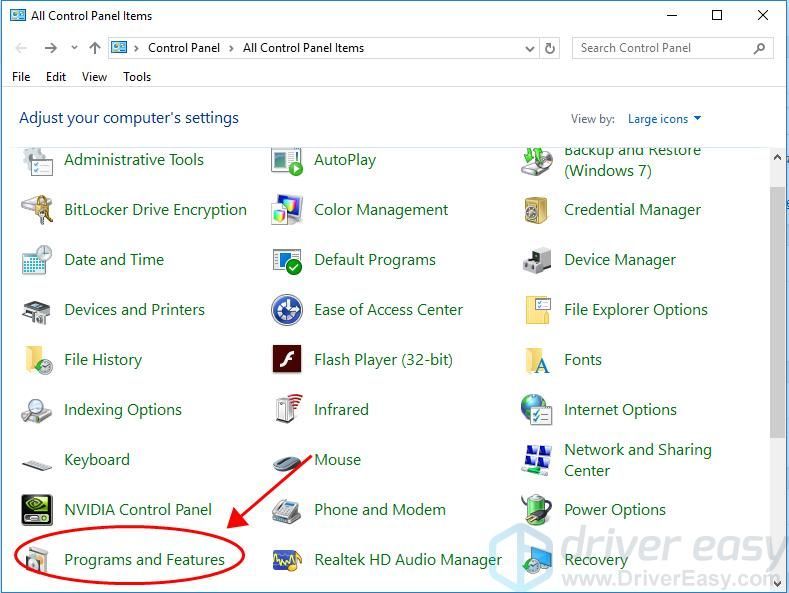
3) Napsauta Laita Windows toiminnot päälle tai pois vasemmalla ruudulla.

4) Selaa alaspäin ja kaksoisnapsauta Vanhat komponentit .
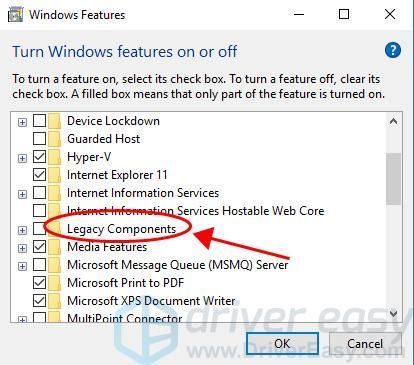
5) Jos DirectPlay on päällä, poista se käytöstä valitsemalla DirectPlay-valintaruutu; Jos DirectPlay ei ole käytössä, ota se käyttöön valitsemalla ruutu. (Minun tapauksessani se oli pois päältä DirectPlay-sovelluksessa, joten kytkin sen päälle.)
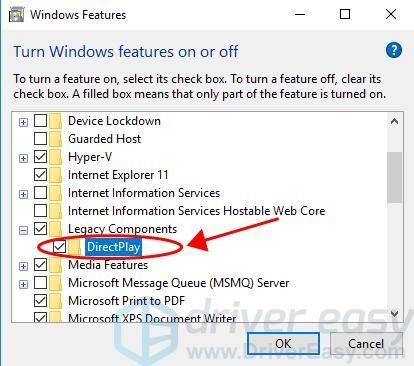
6) Napsauta OK tallentaa muutokset.
7) Käynnistä tietokone uudelleen ja avaa Age of Empires 3 nähdäksesi, toimiiko se nyt.
Eikö silti onnea? Okei. On vielä yksi asia kokeilla.
Korjaus 3: Päivitä näytönohjain
Puuttuva tai vanhentunut näytönohjainohjain voi myös aiheuttaa Age of Empires 3 Initialization Failed -ongelman tietokoneellasi, joten päivitä näytönohjaimen ohjain uusimpaan versioon ongelman korjaamiseksi.
Video-ohjainta voi päivittää kahdella tavalla: manuaalisesti ja automaattisesti.
Voit etsiä manuaalisesti näytönohjaimen uusimman version, ladata ja asentaa sen tietokoneellesi. Tämä vaatii aikaa ja atk-taitoja.
Jos sinulla ei ole aikaa tai kärsivällisyyttä, voit tehdä sen automaattisesti Kuljettajan helppo .
Driver Easy tunnistaa järjestelmän automaattisesti ja löytää sille oikeat ohjaimet. Sinun ei tarvitse tietää tarkalleen, mitä järjestelmää tietokoneesi käyttää, sinun ei tarvitse olla huolissasi väärästä ohjaimesta, jonka lataat, eikä sinun tarvitse huolehtia virheestä asennettaessa.
Voit päivittää ohjaimesi automaattisesti joko VAPAA tai Sillä Driver Easy -versio. Mutta Pro-versiolla se vie vain 2 napsautusta (ja saat täyden tuen ja 30 päivän rahat takaisin takuu ).
1) ladata ja asenna Driver Easy.
2) Suorita Driver Easy ja napsauta Skannaa nyt -painiketta. Driver Easy skannaa sitten tietokoneesi ja havaitsee mahdolliset ohjaimet.
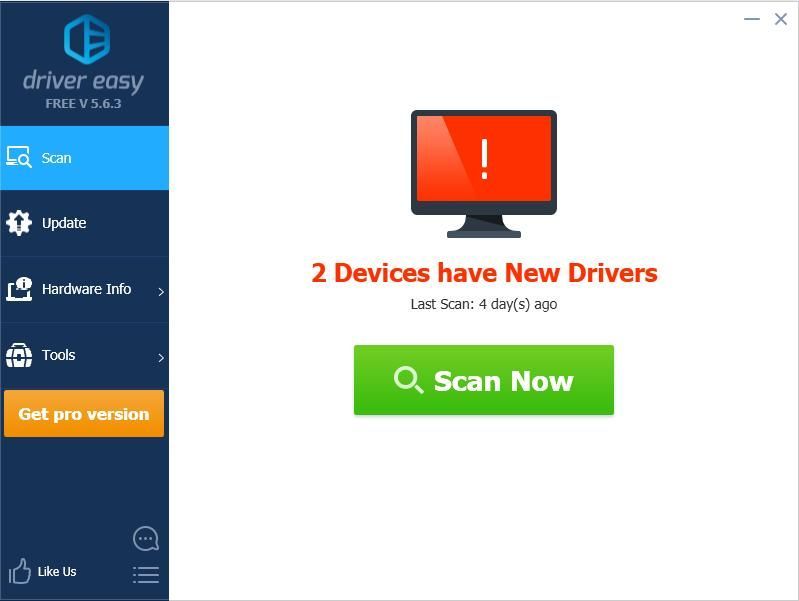
3) Napsauta Päivittää -painike merkittyn laitteen vieressä ladataksesi ohjaimen oikean version automaattisesti (voit tehdä sen VAPAA versio). Asenna sitten ohjain tietokoneellesi.
Tai napsauta Päivitä kaikki ladata ja asentaa oikea versio kaikista ohjaimista, jotka puuttuvat tai ovat vanhentuneet järjestelmääsi (tämä edellyttää Pro-versio - sinua pyydetään päivittämään, kun napsautat Päivitä kaikki ).
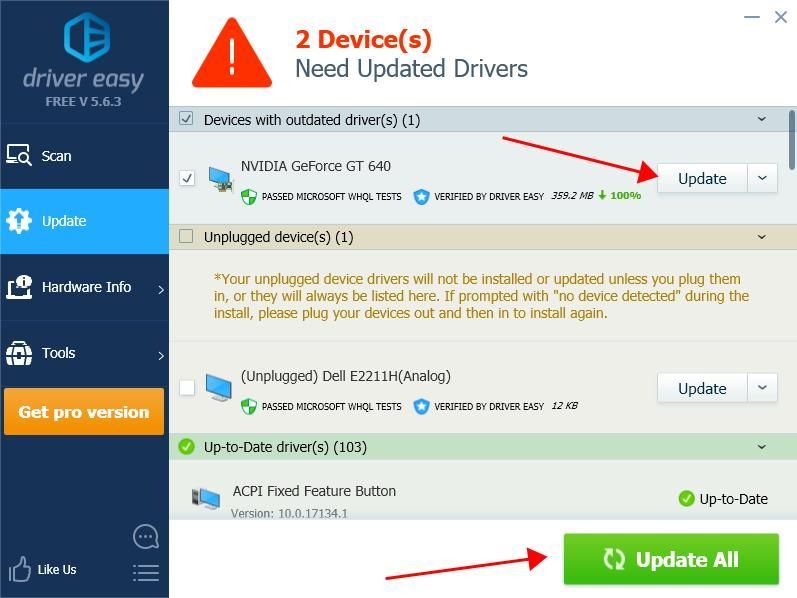
4) Käynnistä tietokone uudelleen ja avaa Age of Empires 3 nähdäksesi, pystytkö pelaamaan peliä.
Se siitä. Toivottavasti tämä artikkeli auttaa ratkaisemaan Age of Empires 3: n alustamisen epäonnistuneen ongelman tietokoneellasi.
![[RATKAISTU] Nox Player kaatuu jatkuvasti PC:llä](https://letmeknow.ch/img/knowledge/52/nox-player-keeps-crashing-pc.jpg)





